
يستفيد معظم المستخدمين من التخزين السحابي. إنها طريقة آمنة ومريحة لحفظ الملفات أو النسخ الاحتياطية. نظرًا لأن هذا لا يشغل مساحة على جهازك ، بالإضافة إلى أنه من الممكن الوصول إلى هذا التخزين من جميع أجهزتك ، وأيضًا من هاتف Android أو الجهاز اللوحي. ثم نوضح لك كيفية الوصول إلى السحابة من Android.
إذا كنت تريد من أي وقت مضى الوصول إلى السحابة من هاتفك المحمول أو الكمبيوتر اللوحي، نوضح لك كيف يكون هذا ممكنًا. إنه أمر بسيط حقًا ، لأن جميع الأنظمة الأساسية السحابية يمكن الوصول إليها من Android ، إما من خلال التطبيق الأصلي أو من المتصفح ، على سبيل المثال. لذلك إذا كنت تبحث عن كيفية الوصول إلى السحابة من Android ، فستعرف كيف.
نخبرك بالمزيد حول ماهية السحابة ، وما الغرض منها ، وبالطبع كيفية الوصول إلى السحابة من أجهزة Android الخاصة بك. بهذه الطريقة ، ستتمكّن من الوصول في جميع الأوقات إلى هذه المساحة التخزينية التي تمتلك فيها حسابًا حاليًا. لن يواجه أي مستخدم مشاكل في هذا الصدد عند القيام بذلك.
ما هي السحابة
السحابة هي الاسم الذي يطلق على منصات التخزين التي تعمل عبر الإنترنت. توفر لنا منصات التخزين هذه إمكانية تخزين جميع أنواع الملفات على خوادم بعيدة.
وهذا يتيح لنا الوصول إلى هذه الخوادم عن بعد من أي جهاز (جوال، كمبيوتر شخصي، جهاز لوحي). وسيكون ذلك ممكنًا إما من خلال المتصفح الموجود على هذه الأجهزة أو من خلال التطبيقات أو البرامج الخاصة بها، مثل تطبيقات Android. على الرغم من أن الاتصال بالإنترنت سيكون مطلوبًا في جميع الأوقات لهذا الغرض.
هذه طريقة جيدة لحفظ الملفات، دون شغل مساحة تخزين على الجهاز نفسه. لذلك فهو يساعد المستخدمين على توفير مساحة على هواتفهم أو أجهزة الكمبيوتر اللوحية أو أجهزة الكمبيوتر الخاصة بهم. بالإضافة إلى ذلك ، يتم أيضًا تخزين النسخ الاحتياطية التي يتم إجراؤها على الأجهزة ، مثل تلك التي نقوم بها على Android ، في السحابة. لذا فهم آمنون في جميع الأوقات.

في الواقع ، على Android يتم منحنا القدرة على تحميل الملفات إلى السحابة مباشرة، مثل نسخ الصور أو الملفات الخاصة بنا، بحيث تكون محمية بشكل جيد.
إذا أردنا، فمن الممكن أيضًا حذف هذه الملفات من الجهاز، حيث يتم حفظها في السحابة في جميع الأوقات. لذا فهي طريقة جيدة للتأكد من أننا لن نفقد ملفاتنا، على سبيل المثال، إذا تم حذفها على الهاتف، لأنها محفوظة بالفعل في السحابة.
خيارات التخزين السحابي

لدينا حاليا المتاحة العديد من منصات التخزين السحابية. يمكن الوصول إليها جميعًا من أي نوع من الأجهزة. نظرًا لأنه كما قلنا من قبل ، يمكن إدخاله من المتصفح على الجهاز أو لديهم تطبيق خاص بهواتف أو حتى برنامج خاص بهم لأجهزة الكمبيوتر في بعض الحالات. لذلك سيكون الوصول شيئًا بسيطًا في جميع الأوقات.
في كل منهم من الضروري أن يكون لديك حساب ، وعادة ما يتم استخدام بريد إلكتروني وكلمة مرور للوصول إليه. مقدار التخزين المجاني الذي نقدمه متغير إلى حد ما ، نظرًا لأن لدينا خطة مجانية في معظم الأنظمة الأساسية، بالإضافة إلى خطط سداد متنوعة.
جوجل درايف، على سبيل المثال، يسمح لنا بتخزين 15 جيجابايت مجاناً، ولكن إذا أردنا المزيد من السعة التخزينية علينا اللجوء إلى خطط الدفع المتوفرة فيه. وهذا هو نفسه على منصات أخرى، على الرغم من أن السعة الحرة المذكورة متغيرة إلى حد ما.
إذا أردنا تخزين العديد من الملفات في السحابة ، ثم سيتعين علينا دفع المال في كثير من الحالات. نظرًا لأن الخطط ذات السعة السحابية الأكبر هي تلك التي يتم دفعها.
ومن الجيد مقارنة الخيارات المختلفة المتوفرة لدينا في هذا الصدد، سواء من حيث السعة أو السعر. نظرًا لأن جميع منصات التخزين السحابي تقريبًا لديها تطبيق خاص بها على نظام Android، لذلك سنكون قادرين على تسجيل الدخول إلى حسابنا دون أي مشكلة على أجهزتنا وقتما أردنا.

كيفية الوصول إلى السحابة على Android
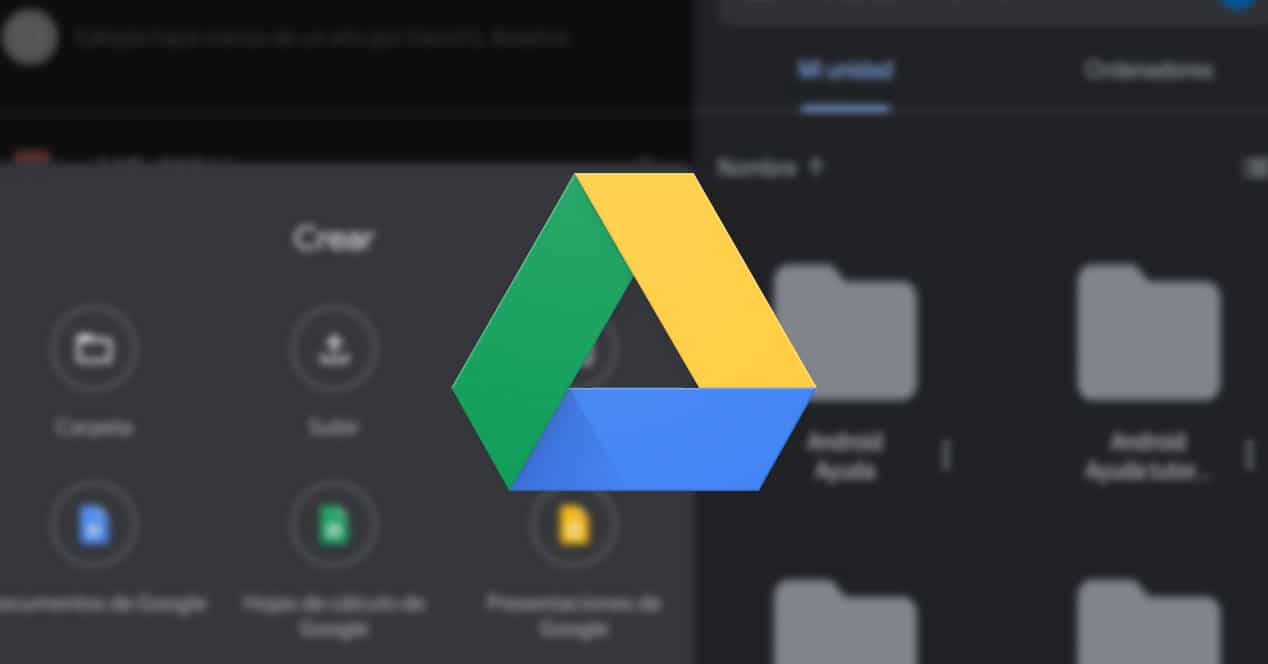
كما ذكرنا ، على نظام Android ، لدينا Google Drive باعتباره تطبيق التخزين السحابي الافتراضي. يتم تثبيت هذا التطبيق على الهواتف والأجهزة اللوحية التي تعمل بنظام التشغيل القياسي، لذا فهو خيار جيد للاستخدام.
سنتمكن فيه من حفظ الملفات أو النسخ الاحتياطية التي نقوم بها من الهاتف أو التطبيقات. بالإضافة إلى ذلك، لدينا مساحة تخزينية مجانية تبلغ عدة غيغابايت، حتى نتمكن من حفظ الملفات دون قلق كبير.
إذا أردنا الوصول إلى السحابة من Android ، فسنكون قادرين على القيام بذلك مباشرة من الهاتف أو الجهاز اللوحي ، باستخدام تطبيق Google Drive عليه. هذا شيء بسيط للغاية ، لذلك إذا أردنا حفظ الملفات أو فتح الملفات التي قمنا بتخزينها بالفعل في السحابة ، فسيكون ذلك ممكنًا بهذه الطريقة. فيما يلي خطوات الوصول إلى السحابة على Android:
- ابحث عن تطبيق Google Drive على هاتفك.
- افتح هذا التطبيق.
- إذا طُلب منك تسجيل الدخول ، فأدخل بريدك الإلكتروني وكلمة المرور (نفس البريد الإلكتروني الذي تستخدمه في Gmail).
- انتظر حتى يتم تحميل صفحة السحابة الخاصة بك.
- يمكنك الآن رؤية الملفات الموجودة فيه.
تحميل الملفات
بمجرد دخولك إلى حسابك السحابي ، ستتمكن من تحميل الملفات التي تريد حفظها في نفسه. إذا كان لديك صور أو مستندات أو مقاطع فيديو لا تريد أن تفقدها في أي وقت، فمن المستحسن أن يكون لديك نسخة منها في حسابك على Google Drive. لذا، في حالة حدوث شيء ما لهاتفك، سيكون بإمكانك دائمًا الوصول إليه على جميع أجهزتك.
إذا كنت تريد تحميل شيء ما إلى حسابك في Google Drive، فإليك الخطوات التالية:
- افتح Google Drive على Android.
- اضغط على أيقونة + في أسفل يمين الشاشة.
- اختر خيار التحميل من القائمة التي تظهر.
- حدد الملف أو الملفات التي تريد تحميلها على السحابة.
- انقر فوق موافق.
- انتظر حتى يتم تحميل هذه الملفات.
تطبيقات التخزين السحابي
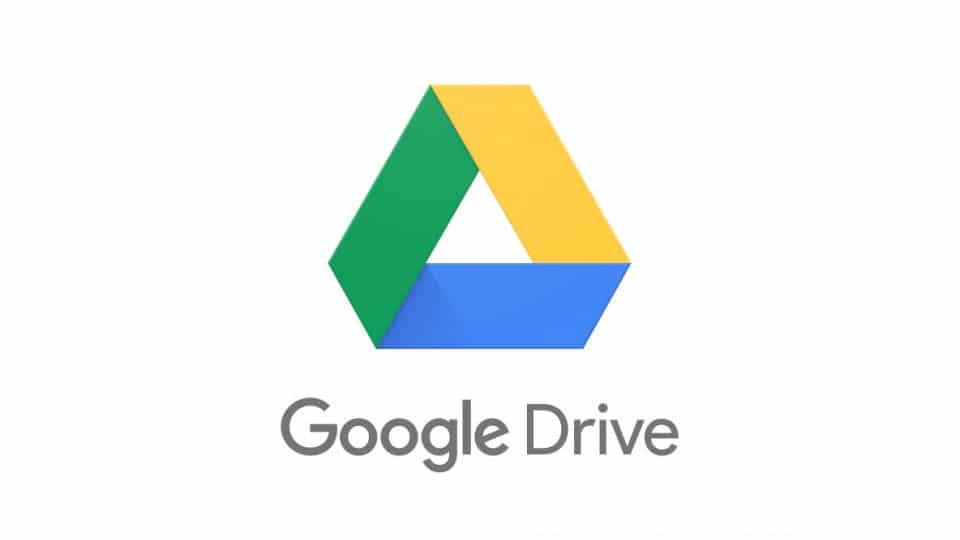
Google Drive هو التطبيق الذي يتم استخدامه على Android افتراضيًا للتخزين السحابي، لذلك من المحتمل أن يكون هو الذي يستخدمه معظمكم اليوم. نظرًا لأنه خيار مجاني يصل إلى 15 جيجا بايت ، فهو مدمج بالفعل في الهاتف أو الجهاز اللوحي ومرتبط بحساب Google ، بحيث يتم حفظ النسخ الاحتياطية من Android أو التطبيقات مثل WhatsApp أو Google Photos في نفسه مباشرة ، لذلك فهي مريحة بشكل خاص في هذا الصدد. على الرغم من أن لدينا أيضًا بعض الخيارات الإضافية المتاحة:
ون درايف
OneDrive هو منصة التخزين السحابية من Microsoft. هذه المنصة تعطينا 5 جيجا بايت من مساحة التخزين المجانية في السحابة تلقائيًا عند فتح حساب معنا. إذا تعاقدنا مع Microsoft 365 (المعروف سابقًا باسم Office 365) ، يمكن أن تصل هذه المساحة إلى 1 تيرابايت. بالإضافة إلى ذلك ، أصبح التطبيق السحابي الأكثر استخدامًا على أجهزة Samsung ، بعد اتفاقية بين Microsoft و Samsung.
كما أن لديها تطبيق Android متاحًا على متجر Play. من خلاله سنتمكن من الوصول إلى كل المحتوى الذي قمنا بتخزينه في السحابة. علاوة على ذلك ، من الممكن أيضا التحميل والمشاركة مع تطبيقات أخرى. لذلك إذا أردنا الحصول على ملفات معينة على الهاتف ، أو إرسال شيء ما إلى شخص ما ، فسيكون ذلك ممكنًا.
Dropbox
يعد Dropbox أحد تطبيقات التخزين السحابي الأكثر استخدامًا في العالم، بالإضافة إلى كونه واحدًا من أقدم التطبيقات في هذا المجال.
هناك خطة مجانية متاحة فيه، والتي تقدمها لنا ما يصل إلى 2 جيجابايت من التخزين السحابي. إنها ليست مساحة كبيرة ، ولكنها قد تكون كافية للعديد من مستخدمي Android. بالإضافة إلى ذلك ، فإنه يوفر وظائف مثل مزامنة جميع الصور ومقاطع الفيديو التي نلتقطها بهاتفنا الذكي.
هذا هو أحد أقدم الخيارات وأكثرها موثوقية في السوق. تمنحنا خططهم المدفوعة مساحة أكبر بكثير ، لذلك يجب أن نأخذ في الاعتبار أيضًا. يمكن تنزيل التطبيق مجانًا على Android من متجر Google Play:
على iCloud
iCloud هي منصة التخزين السحابية من Apple، والذي يأتي افتراضيًا على هواتف Apple المحمولة والأجهزة اللوحية وأجهزة الكمبيوتر.
هذه منصة يمكن استخدامها على Android، على الرغم من أنها في هذه الحالة لا تحتوي على تطبيق أصلي لنظام التشغيل Google، على عكس التطبيقات السابقة. وهذا يفرض علينا الوصول إليه من خلال موقعه على الويب، وهو ما سنفعله بعد ذلك من المتصفح.
في الوقت الحالي ، هذا هو الخيار الوحيد الذي تقدمه لنا Apple ، في انتظار إطلاق تطبيقهم الخاص على Android في المستقبل ، وهو أمر لا نعرف في الوقت الحالي ما إذا كان سيحدث أم لا.